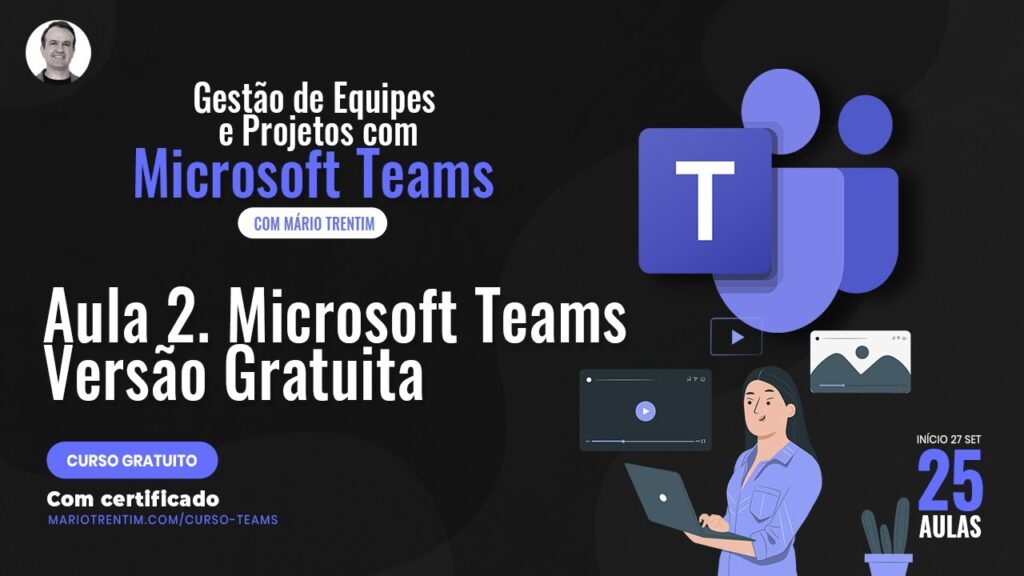
O Microsoft Teams é uma plataforma de comunicação e colaboração que permite que equipes trabalhem juntas, independentemente de onde estejam. Com o aumento do trabalho remoto, o Teams se tornou uma ferramenta essencial para muitas empresas e equipes. Uma das principais funcionalidades do Teams é a possibilidade de criar reuniões virtuais. Neste artigo, vamos explicar passo a passo como criar uma reunião no Microsoft Teams gratuitamente, para que você possa começar a usar essa ferramenta e se conectar com sua equipe de forma eficiente e produtiva.
Passo a passo: Como realizar uma reunião no Teams gratuito – Tutorial completo
Você pode facilmente criar uma reunião no Microsoft Teams gratuito seguindo estes passos:
- Faça login na sua conta do Teams.
- Clique no botão “Reuniões” no menu esquerdo.
- Selecione a opção “Agendar uma reunião”.
- Preencha os detalhes da sua reunião, como o título, data e hora, e os participantes.
- Clique em “Enviar” para confirmar a criação da reunião.
Assim que a reunião estiver agendada, você pode compartilhar o link da reunião com os participantes para que eles possam participar facilmente. Durante a reunião, você pode usar recursos como o compartilhamento de tela e bate-papo para colaborar com os participantes em tempo real.
Com esses passos simples, você pode realizar uma reunião eficaz e produtiva no Microsoft Teams gratuito. Experimente hoje mesmo!
Descubra a duração máxima de reuniões no Teams gratuito – Guia completo
>
Ao criar uma reunião no Microsoft Teams gratuito, é importante saber qual é a duração máxima permitida. De acordo com o guia completo disponibilizado pela plataforma, a duração máxima de uma reunião é de 60 minutos, o que pode ser suficiente para muitas necessidades.
No entanto, se você precisar de mais tempo, há uma opção de upgrade disponível. Com o plano pago do Microsoft Teams, é possível ter reuniões com duração máxima de até 24 horas, o que permite a realização de eventos online mais longos e complexos.
Portanto, se você está pensando em criar uma reunião no Microsoft Teams gratuito, é importante estar ciente dessa limitação de tempo e avaliar se ela atende às suas necessidades. Caso contrário, considere a possibilidade de fazer o upgrade para o plano pago e aproveitar todas as possibilidades oferecidas pela plataforma.
Aprenda a criar uma reunião no Teams e compartilhar o link com facilidade
Se você está procurando uma maneira fácil e gratuita de criar uma reunião virtual, o Microsoft Teams pode ser uma ótima opção. Com esta plataforma, você pode criar uma reunião e compartilhar o link com seus colegas de trabalho de forma rápida e simples.
Para criar uma reunião no Teams, siga estes passos simples:
- Abra o aplicativo do Microsoft Teams em seu computador ou celular.
- Clique no botão “Reuniões” na barra de navegação lateral.
- Clique no botão “Nova reunião” no canto superior direito da tela.
- Dê um nome à sua reunião e escolha a hora e a data em que deseja realizá-la.
- Clique em “Enviar” para enviar o convite da reunião para seus convidados.
Depois de criar sua reunião, você pode compartilhar o link com seus colegas de trabalho para que eles possam participar facilmente. Para fazer isso, basta copiar o link da reunião e enviá-lo por e-mail ou mensagem.
Com essas dicas simples, você pode criar uma reunião no Microsoft Teams e compartilhar o link com facilidade. Experimente esta plataforma hoje e veja como ela pode ajudar a melhorar sua comunicação e colaboração no trabalho.
Teams: Descubra as diferenças entre as versões gratuita e paga
Se você está buscando uma ferramenta de comunicação e colaboração para sua equipe, provavelmente já ouviu falar do Microsoft Teams. Mas, você sabe quais são as diferenças entre as versões gratuita e paga?
Na versão gratuita, você tem acesso a recursos básicos como chat, videoconferência e compartilhamento de arquivos. Porém, a versão paga oferece uma série de benefícios adicionais, como a possibilidade de gravar reuniões, armazenamento ilimitado na nuvem e integrações com outras ferramentas da Microsoft, como o Outlook e o SharePoint.
Outra diferença importante é o número de participantes permitidos em uma reunião. Na versão gratuita, você pode ter até 100 pessoas em uma chamada, enquanto na versão paga esse limite sobe para 300.
Portanto, se sua equipe tem necessidades mais avançadas de comunicação e colaboração, pode valer a pena investir em uma assinatura paga do Microsoft Teams. Mas se você busca uma opção mais simples e acessível, a versão gratuita pode ser suficiente para suas necessidades.